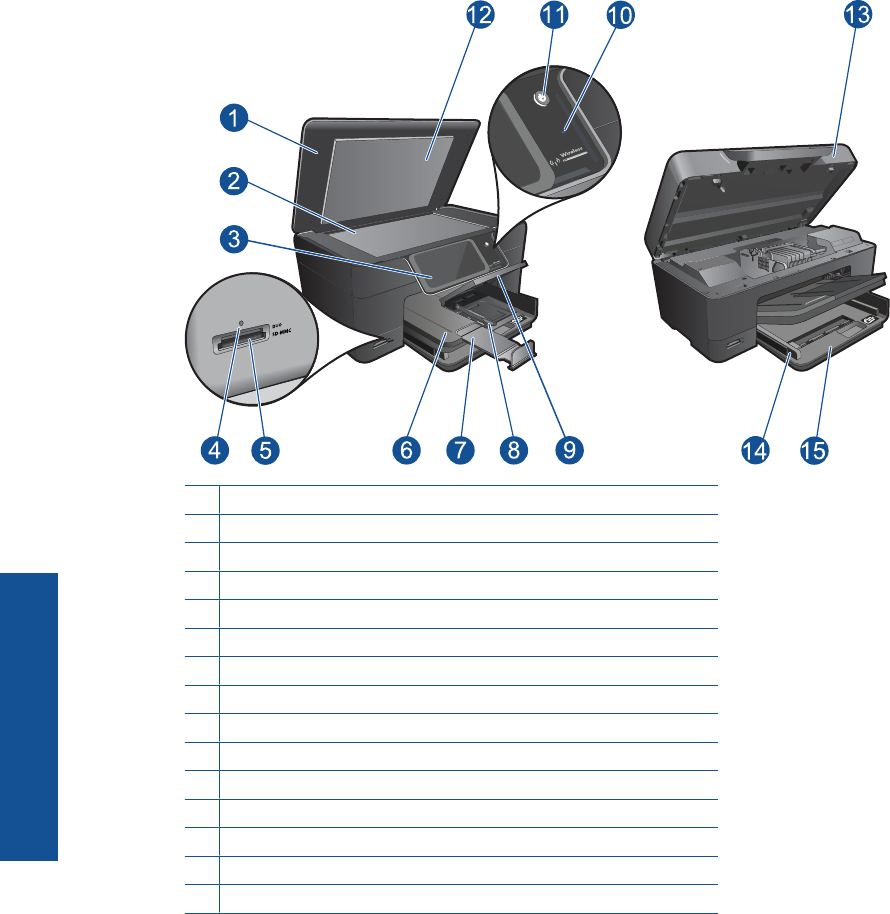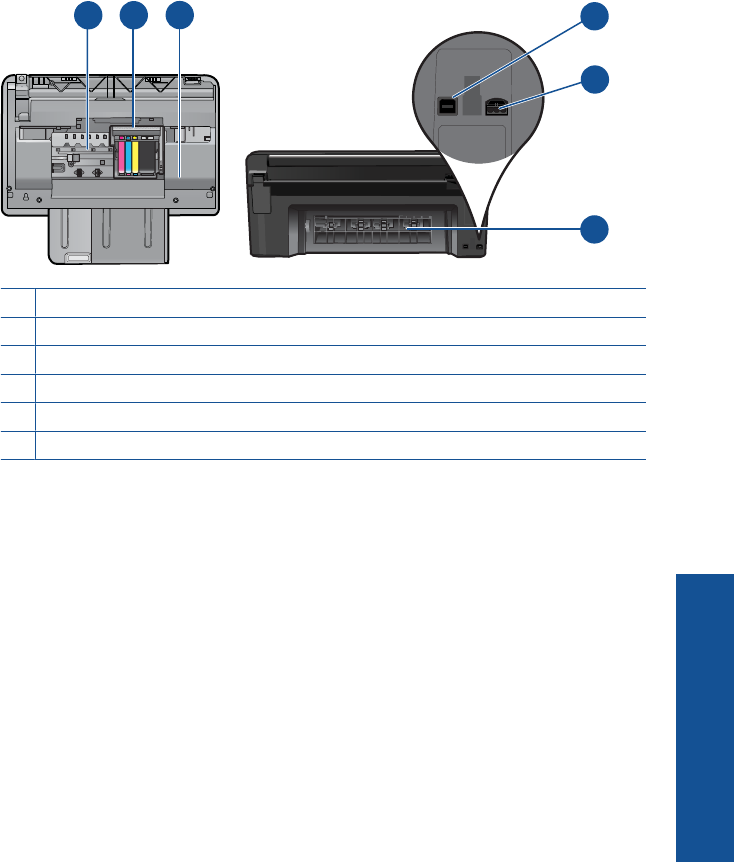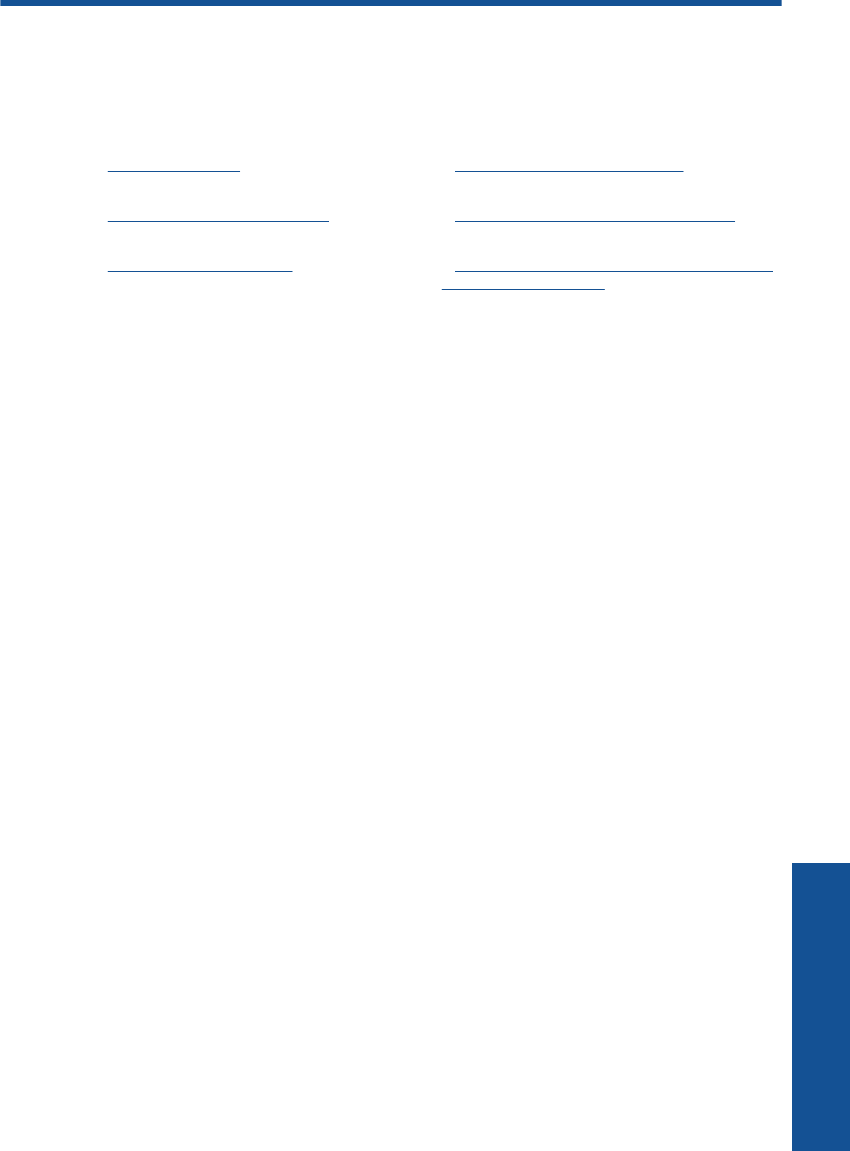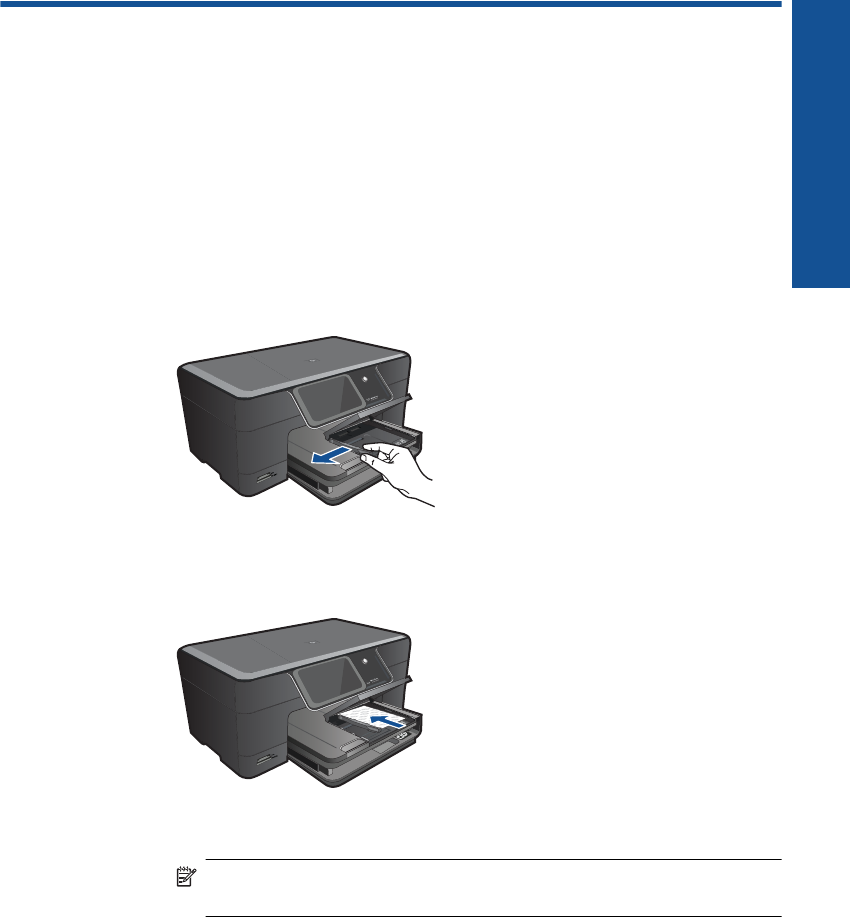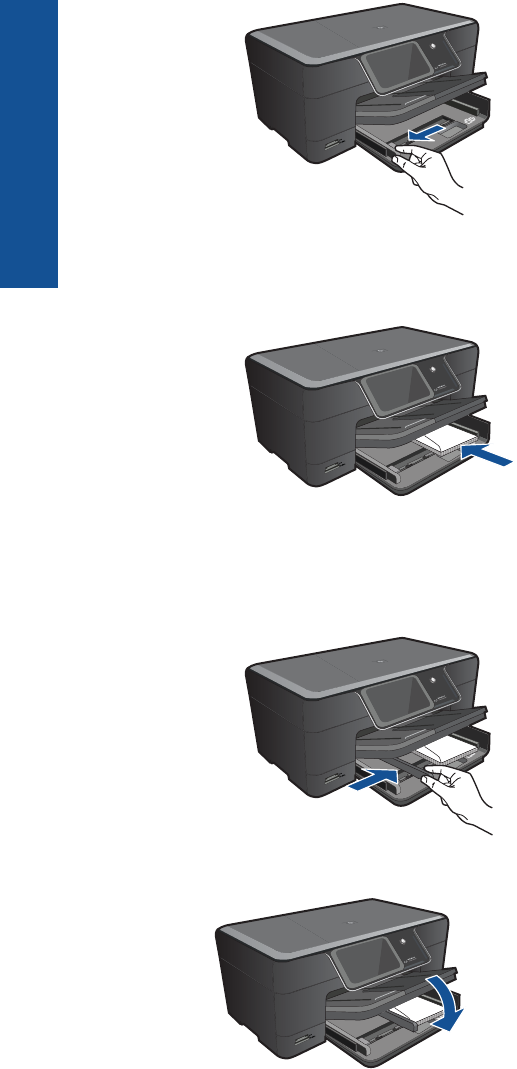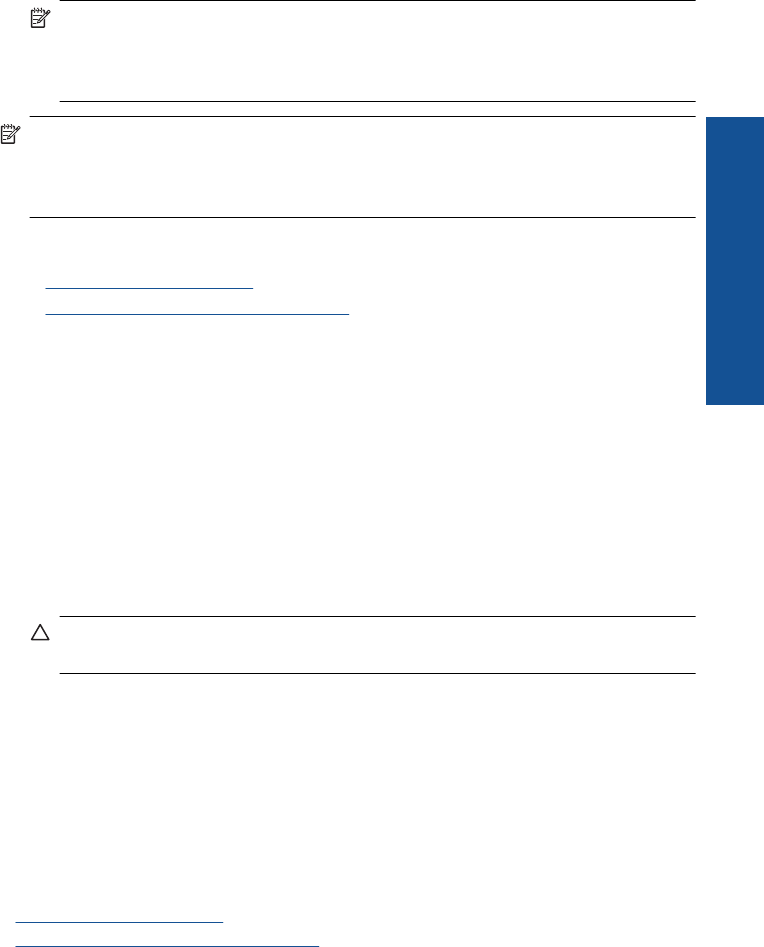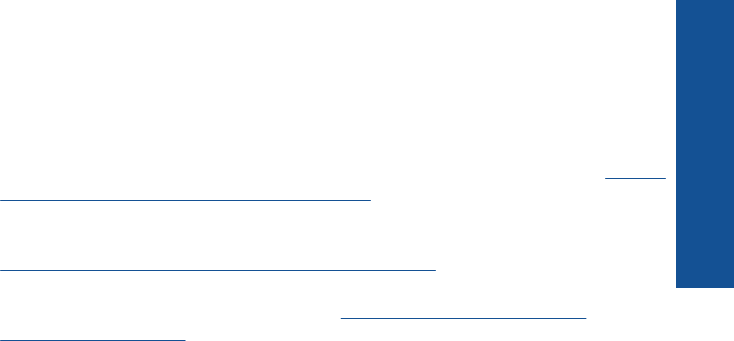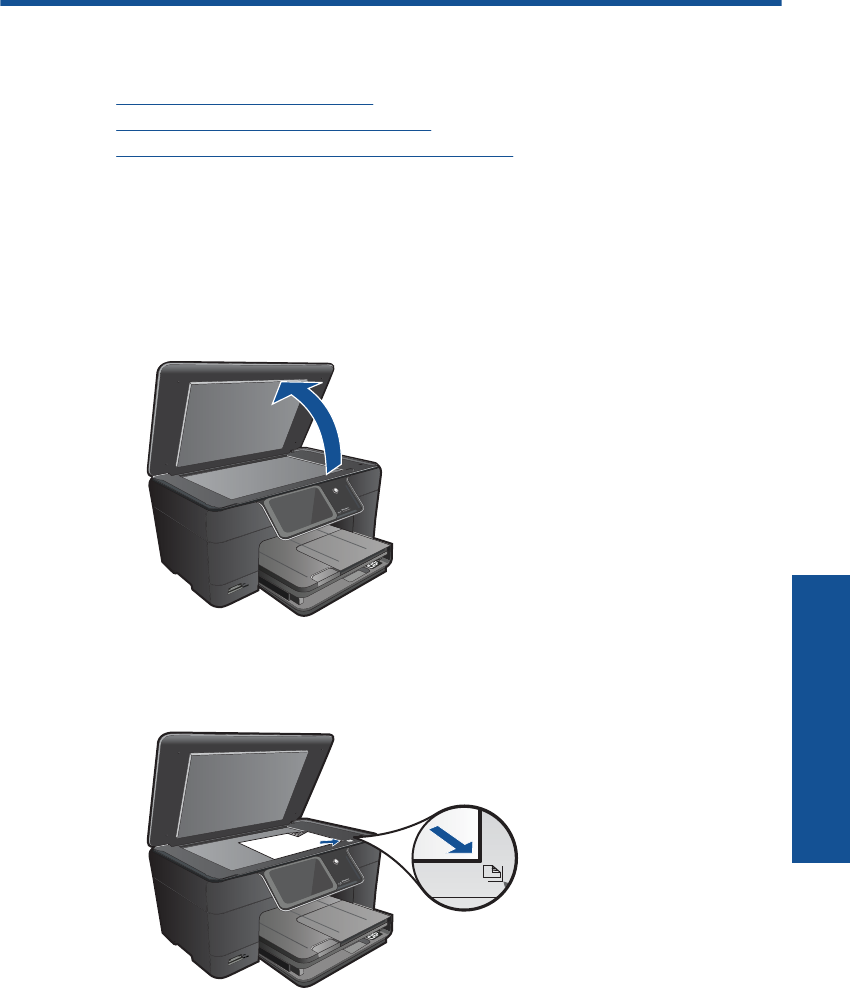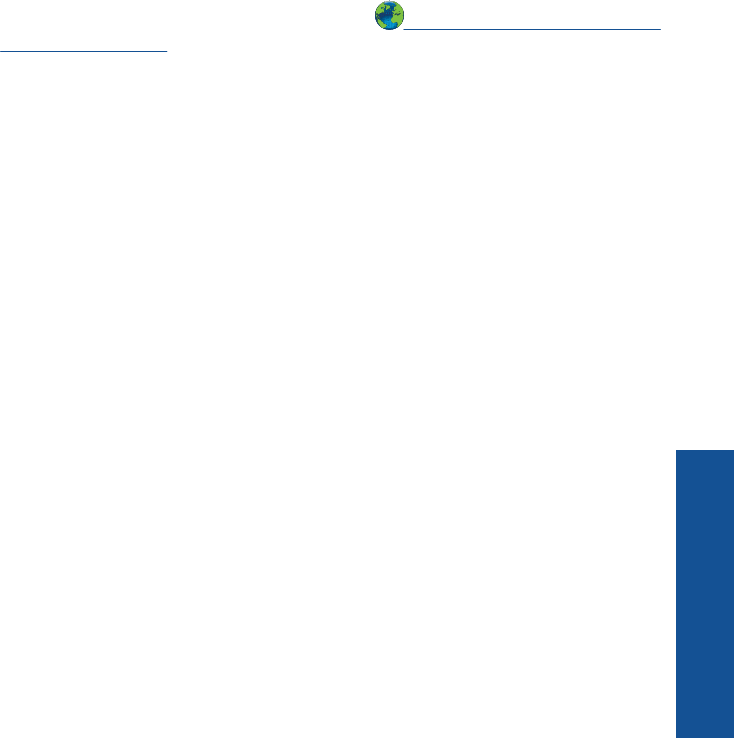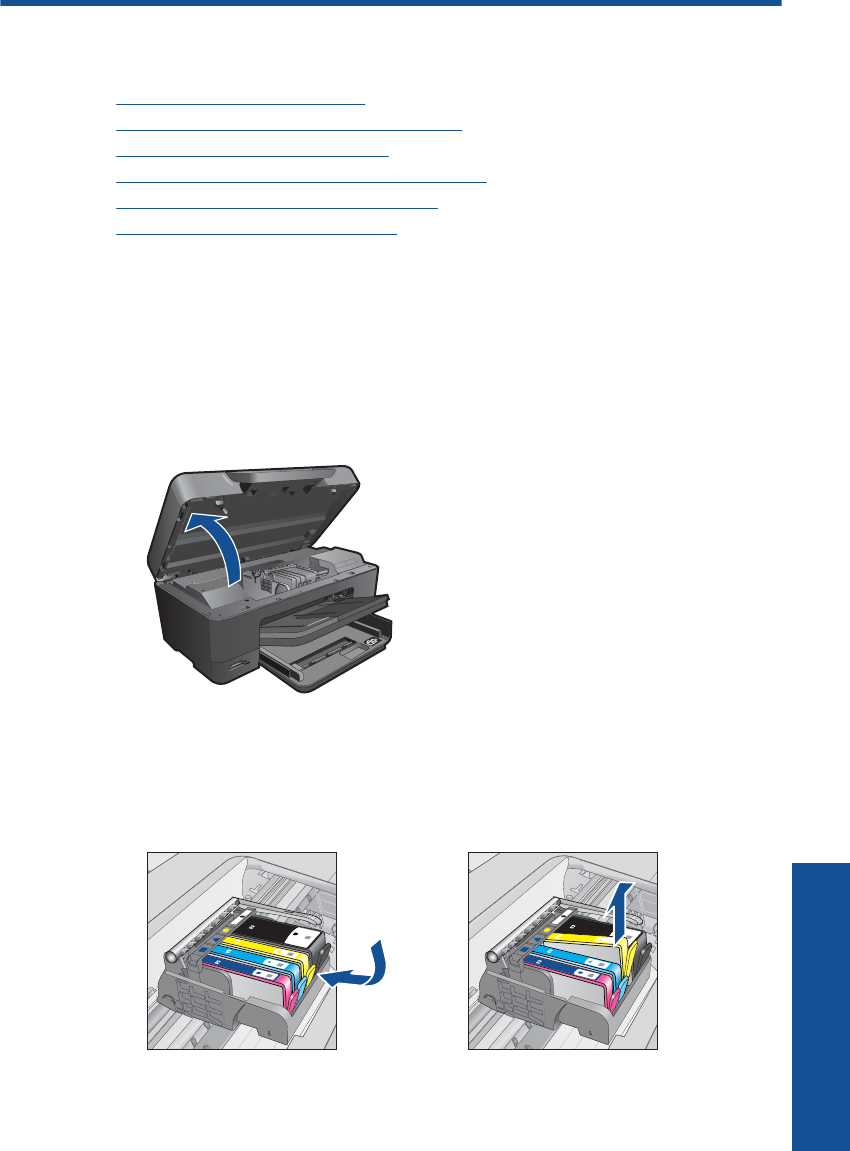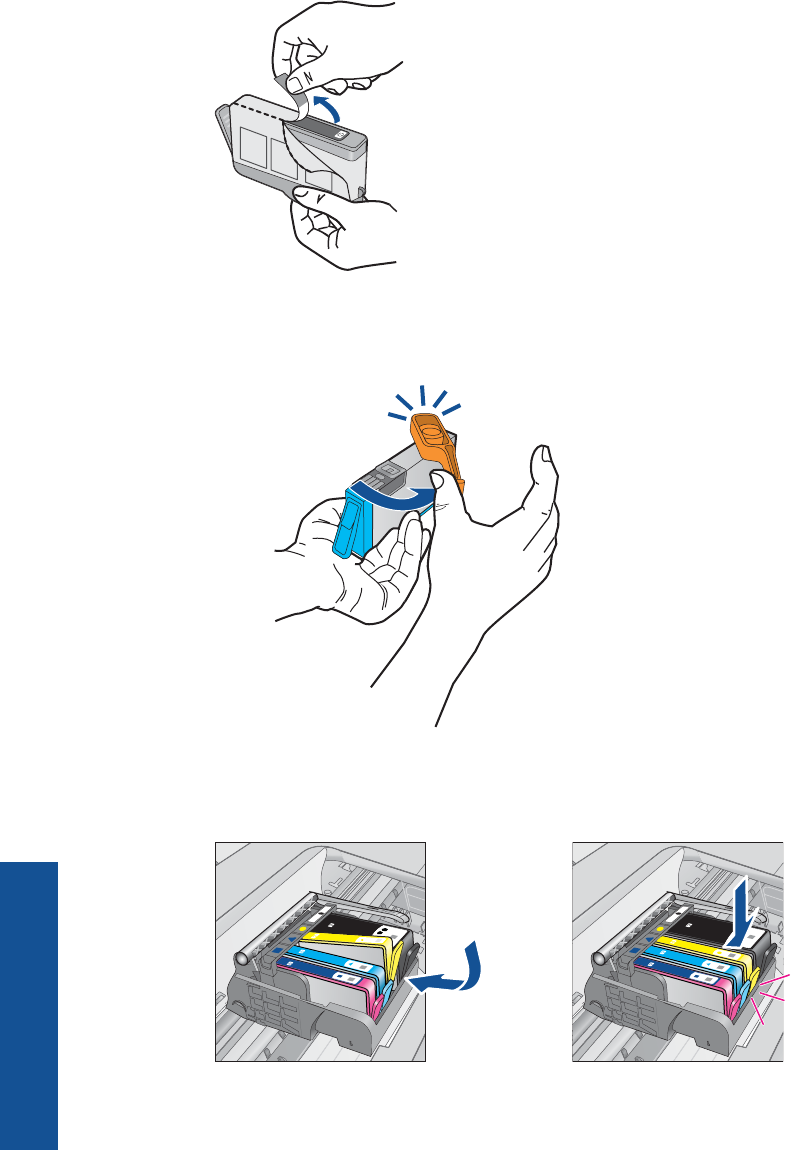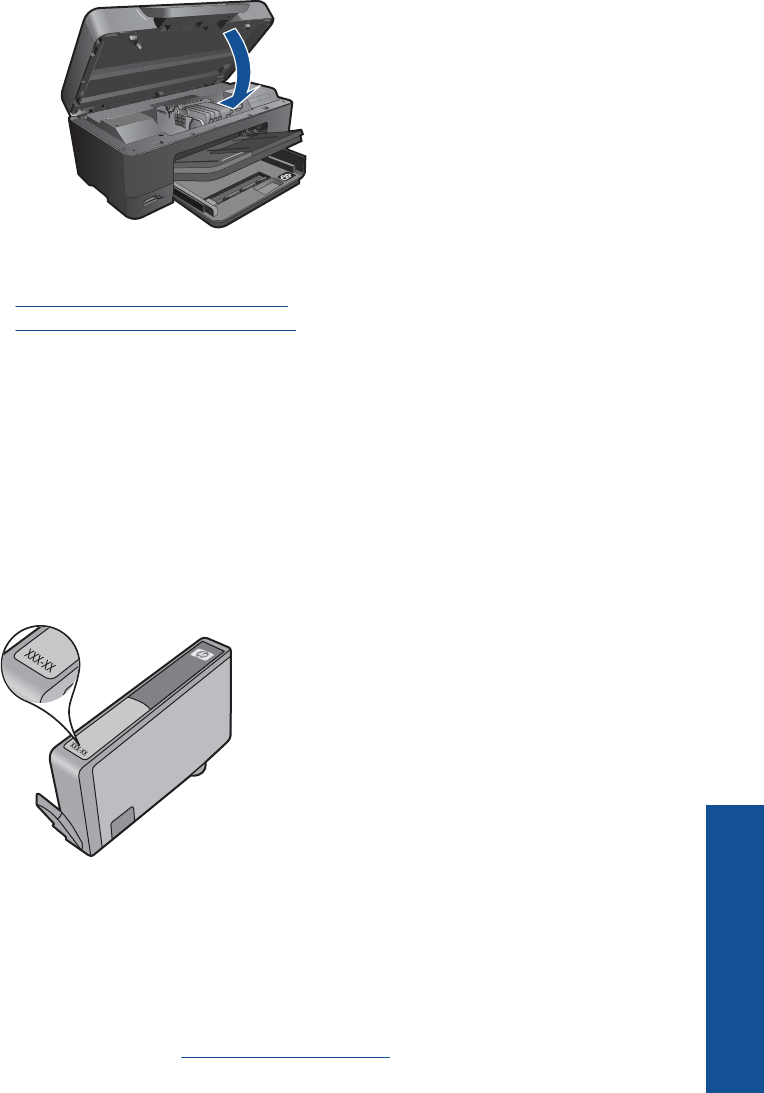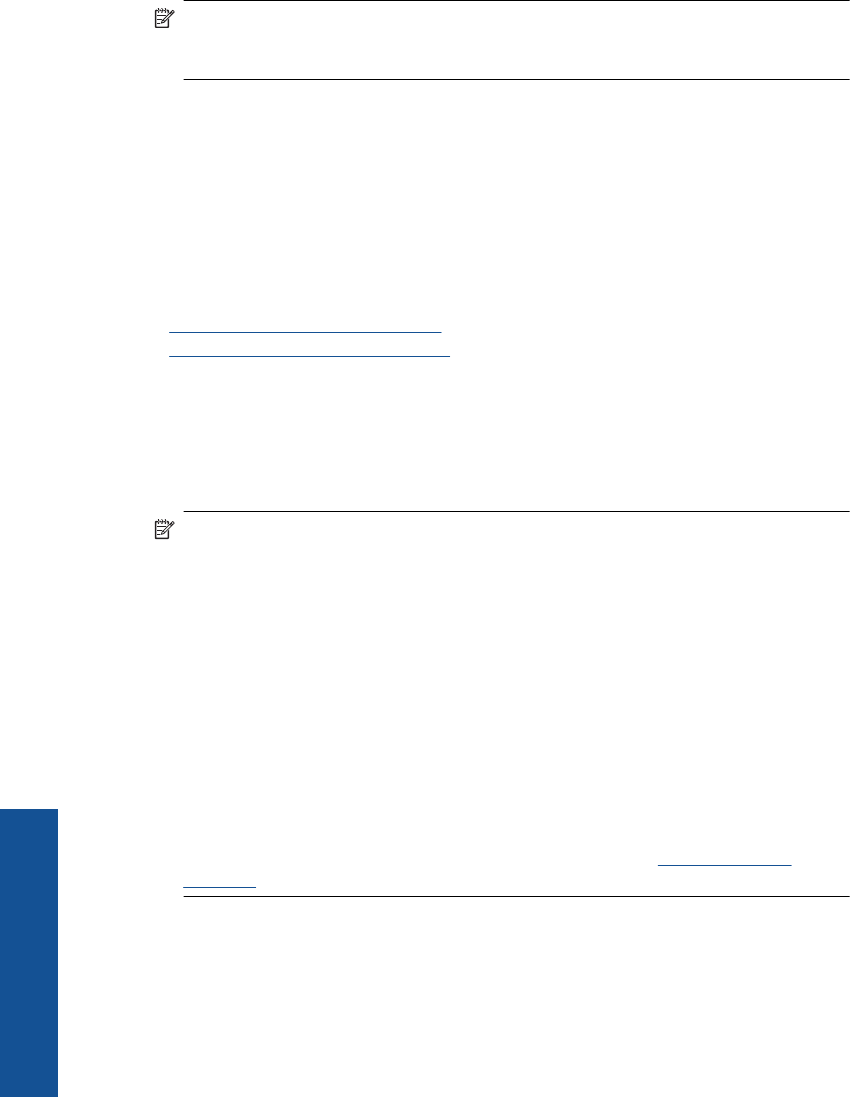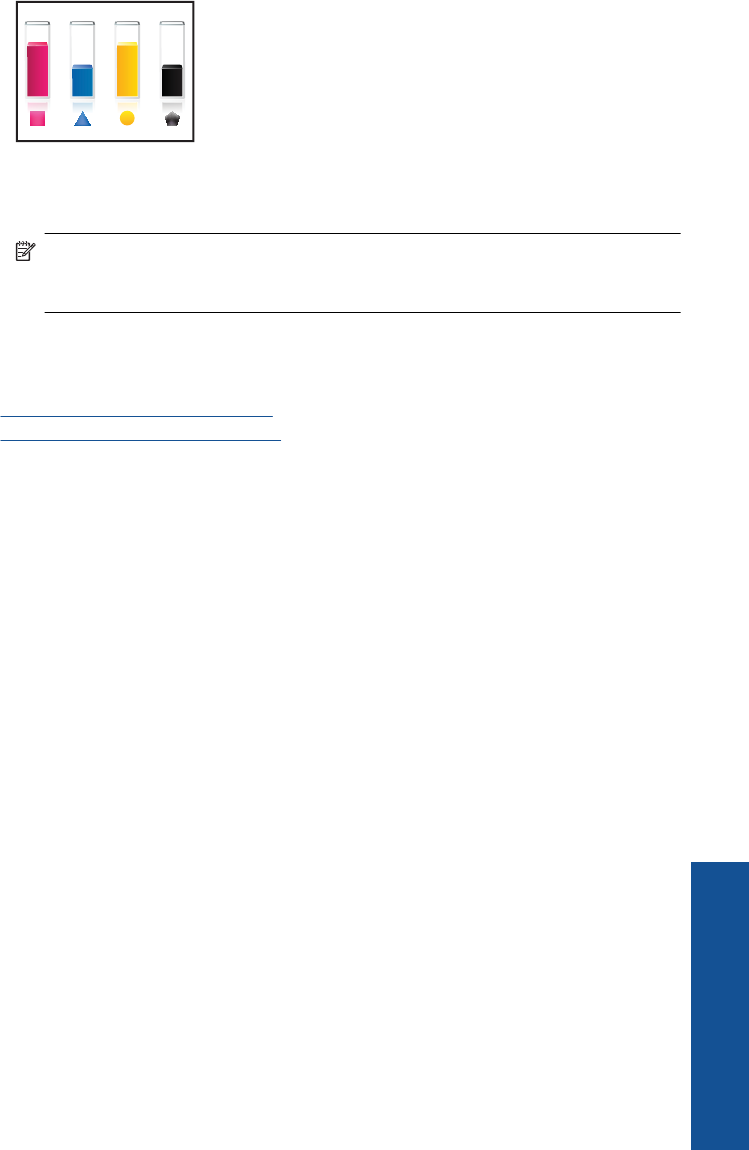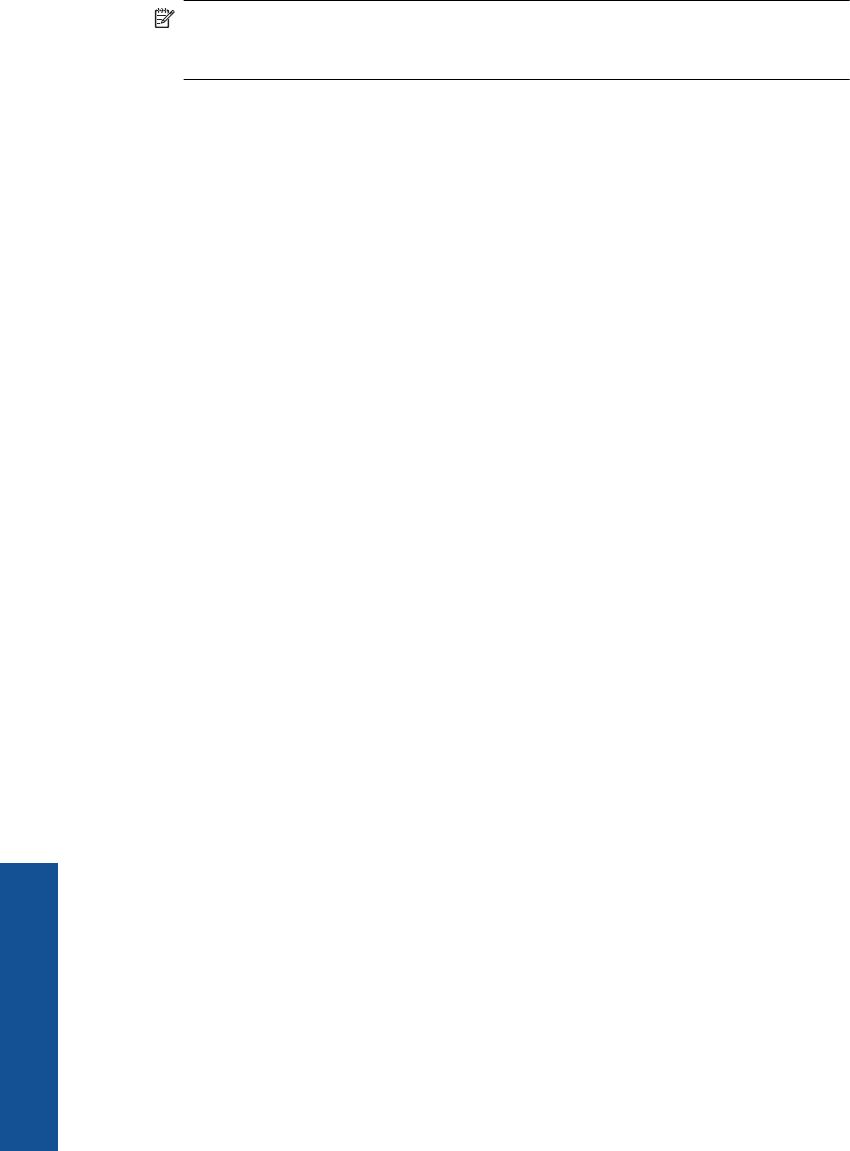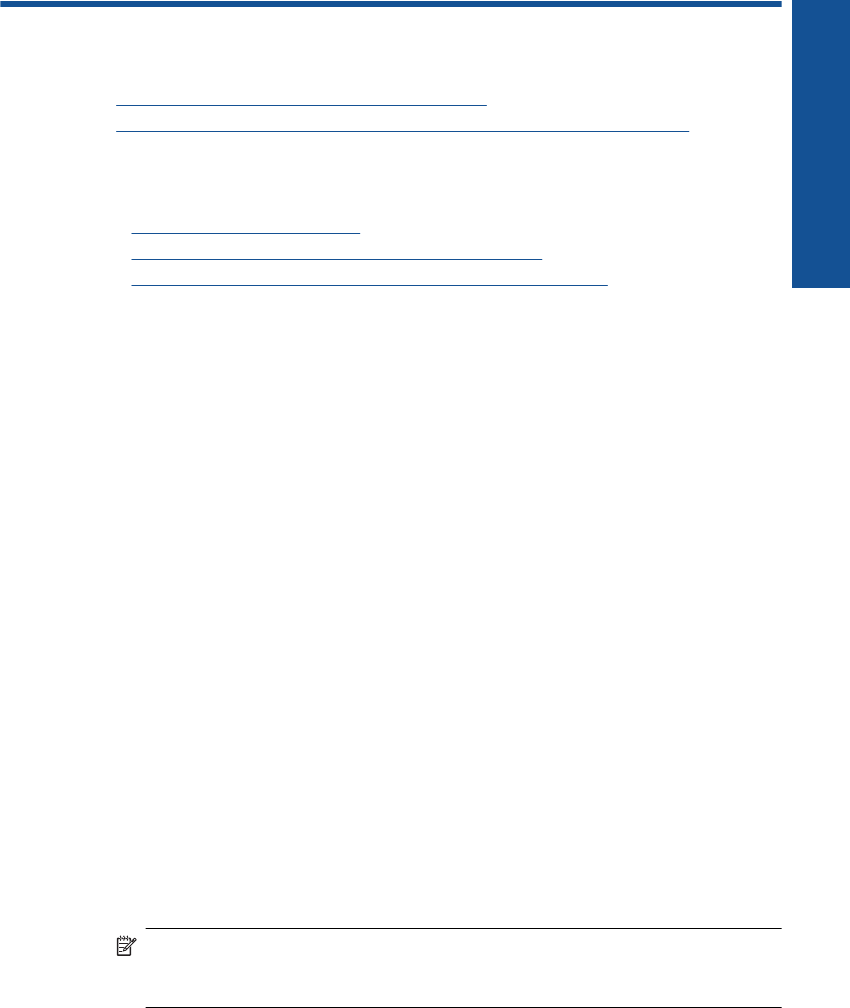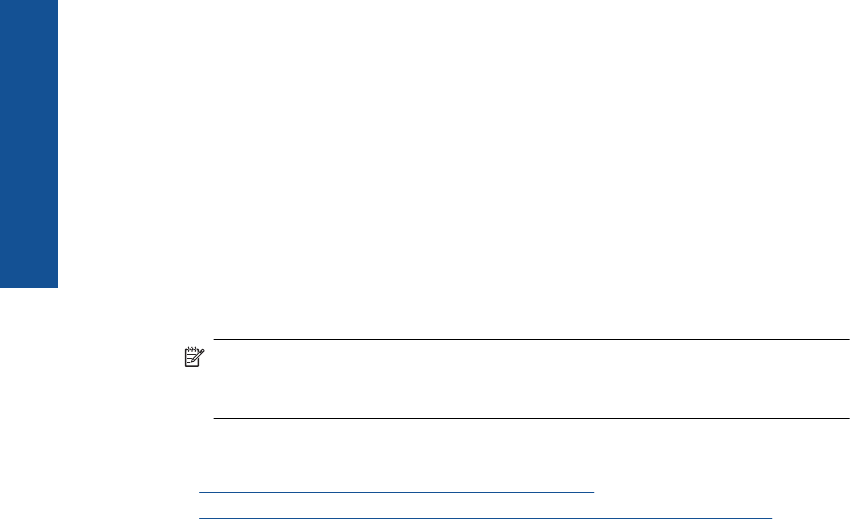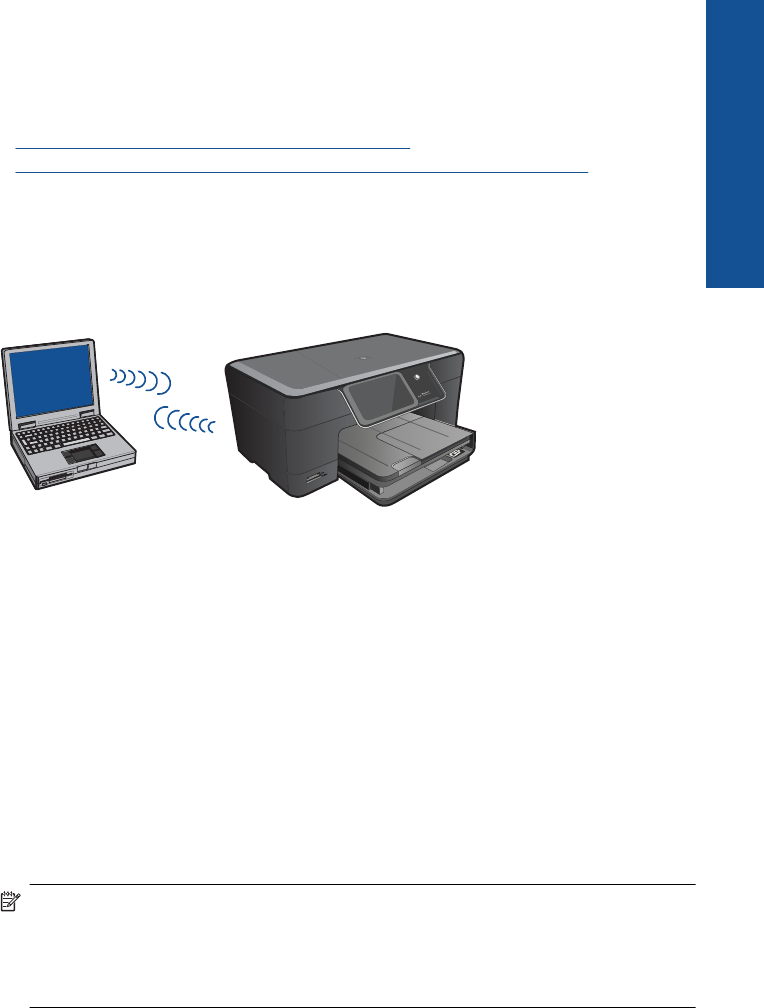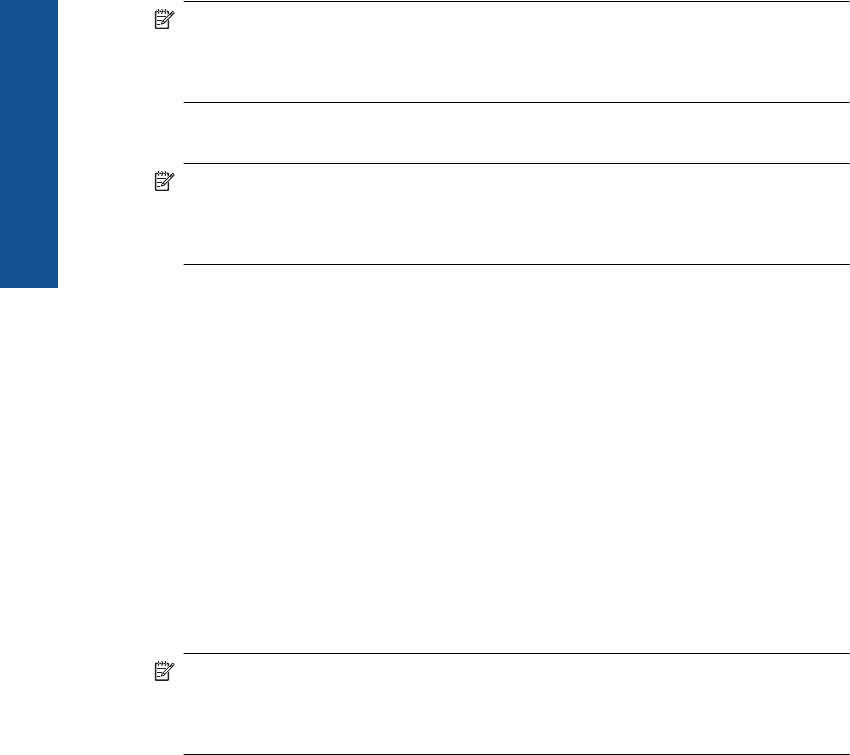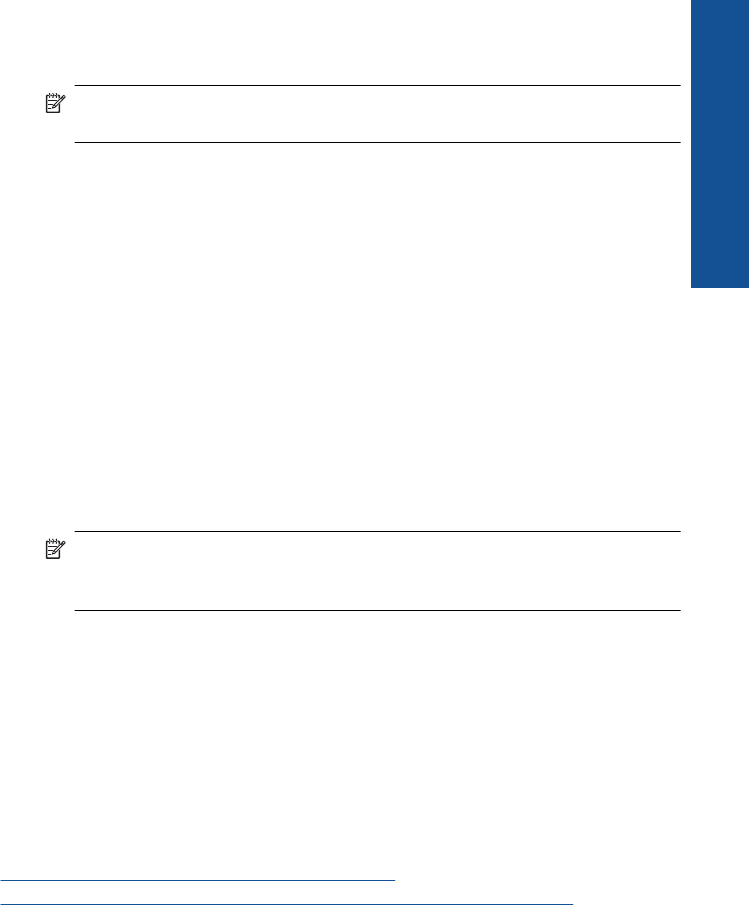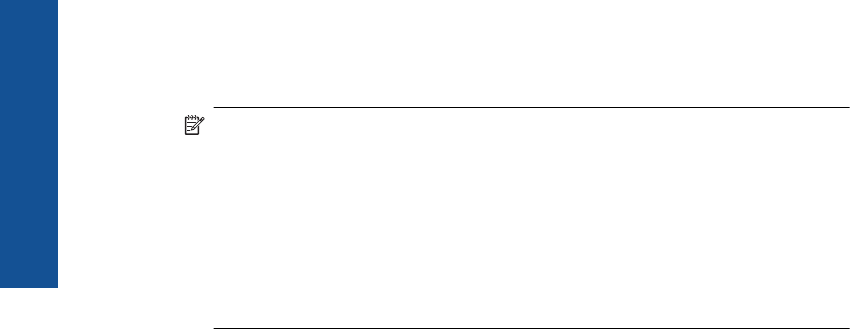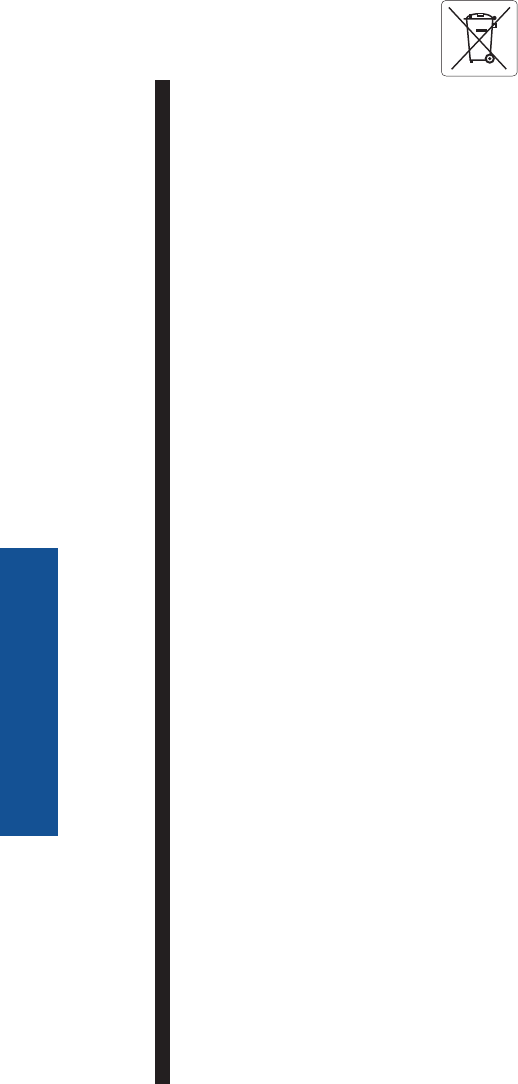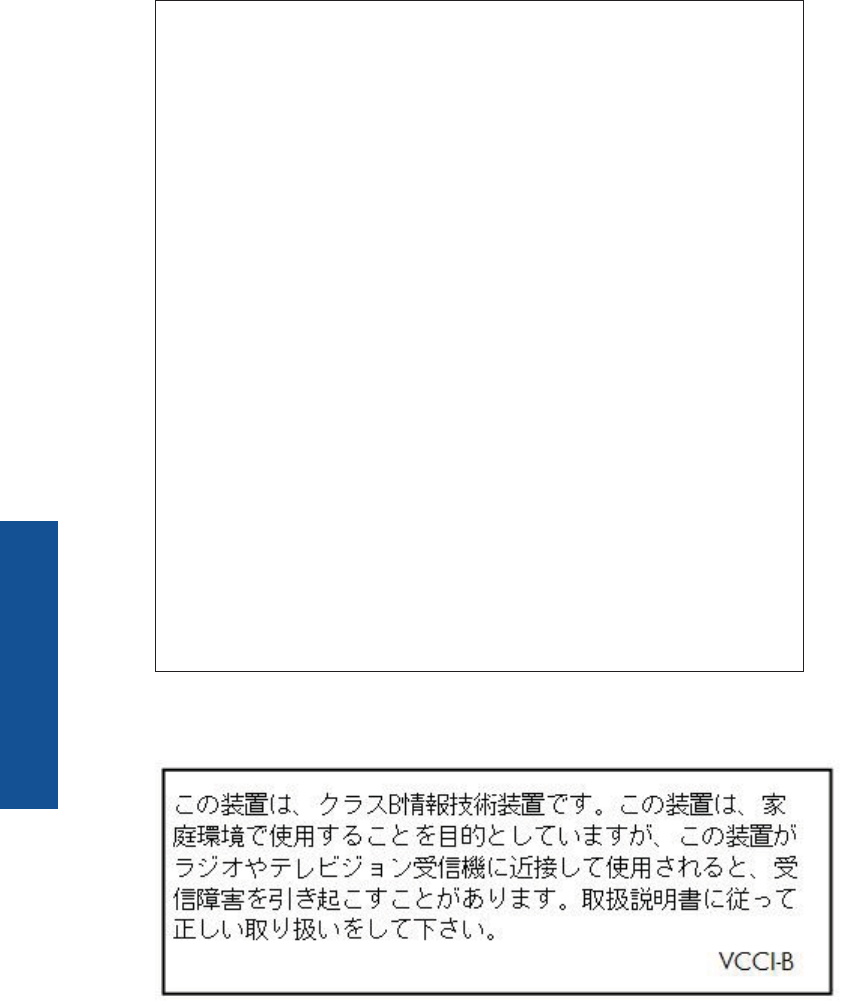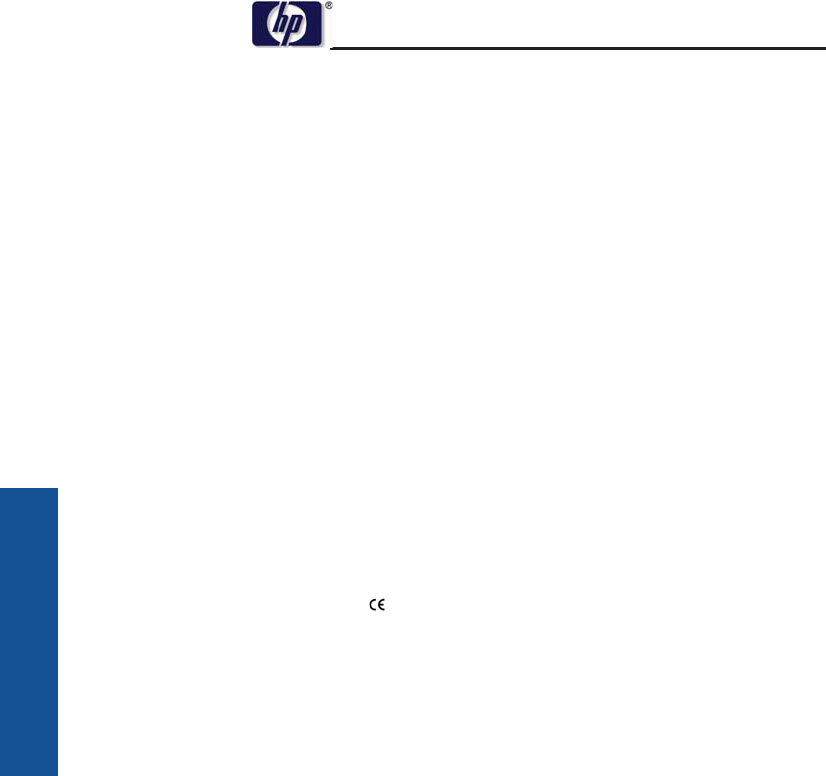-
hoe kan ik scannen naar computer activeren. de printer geeft aan dat ik via de printersoftware moet activeren en Zie de Documentatie voor meer informatie Gesteld op 23-12-2024 om 12:54
Reageer op deze vraag Misbruik melden -
betreft HP Photosmart plus . Ik krijg geen leven meer in het venstertje van de HP
Reageer op deze vraag Misbruik melden
Hij geeft een fout met cartridge 364 XL ( van firma 123 ) . Na veel proberen is de HP waarschijnlijk niet meer geactiveerd met de computer. Gesteld op 9-2-2024 om 16:12 -
de printer geeft aan ,geen papier,plaats papier in de hoofdlade .zit wel papier in.Wat kan de oorzaak zijn ? Gesteld op 11-7-2022 om 19:43
Reageer op deze vraag Misbruik melden -
heb deze printer nu op windows vista kan je die omzetten naar windwos 10. Gesteld op 15-7-2017 om 10:25
Reageer op deze vraag Misbruik melden-
L.S.ben ik eigenlijk ook benieuwd naar overweeg een nieuwe laptop met windows 10 vr gr joop Geantwoord op 15-7-2017 om 10:33
Waardeer dit antwoord (3) Misbruik melden
-
-
De printer zegt:inktsysteemfout
Reageer op deze vraag Misbruik melden
de printer zegt:zet de printer uit en vervolgens weer aan.
Maar dat helpt niet. Wat nu???? Gesteld op 26-6-2017 om 15:33-
Alle inkt vullingen er uit halen
Waardeer dit antwoord (4) Misbruik melden
Daarna weer retour plaatsen
Hielp bij mij. Hopend bij u ook
Mvg Jac Geantwoord op 26-6-2017 om 18:11
-
-
ik keijg storing op mijn HP Photosmart Plus alle lampjes knipperen en er kwam een blauwe storing scode C4EB1620
Reageer op deze vraag Misbruik melden
Gesteld op 27-2-2017 om 10:42-
Dat heb ik sinds een paar weken ook! De foutcode komt maar heel even in beeld, weet niet of het precies dezelfde is! Een of twee keer uit en aanzetten en hij doet het weer? Heb ook geen idee wat het is Geantwoord op 27-2-2017 om 10:48
Waardeer dit antwoord (20) Misbruik melden
-
-
mijn printer hp photosmart plus print niet liggend meer af. Wat kan ik daar aan doen? Gesteld op 6-1-2017 om 18:02
Reageer op deze vraag Misbruik melden-
????? niet liggend wat moet ik me daar bij voorstellen Geantwoord op 6-1-2017 om 18:47
Waardeer dit antwoord Misbruik melden
-
-
printer geeft aan:plaats papier in hoofdlade
Reageer op deze vraag Misbruik melden
maar erzit nog voldoende papier in Gesteld op 4-1-2017 om 15:31-
Het kan zijn dat er te weinig of te veel papier in de lade zit , de
Waardeer dit antwoord (5) Misbruik melden
verhouding tussen het print papier, en het fotopapier moet in
de juiste balans zijn. Geantwoord op 4-1-2017 om 17:14
-
-
vreemd maar toch geprobeerd,helaar geen resultaard nu ook geen foto,s kunnen afdrukken zelfde melding,vermoed dat er wat mechanisch aan de hand is,jammer van een printer van HP van 2 jaar oud,terziele vermoed ik hmm zit net de denken dat er geen cartridges van HP in zitten gehaald bij action ben benieuwd wat jullie daar van zeggen groetjes joop Geantwoord op 4-1-2017 om 18:31
Waardeer dit antwoord Misbruik melden -
Zelf heb ik ook een HP en cartridges van de action: geen enkel probleem! Geantwoord op 4-1-2017 om 18:35
Waardeer dit antwoord (4) Misbruik melden -
ook al een jaar niet tot nu toe,dank je voor het antwoord,geeft het wel aan geen cardricges van hp geinstaleerd,is vervelend kwam erachter toen ik 2 kaartjes voor een concert die al betaald zijn probeerde uit te printen 1e kaartje perfect 2e het probleem via door mailen toch de ticket verkregen maar wil wel weer zelf kunnen afdrukken gr joop Geantwoord op 4-1-2017 om 18:44
Waardeer dit antwoord Misbruik melden -
Mijn printer geeft regelmatig twee storingscodes
Reageer op deze vraag Misbruik melden
C4EB1620. OF 813900C1 en erna wit scherm
Na meerderen malen aan uit zetten verdwijnt deze eindelijk kan geen oorzaak vinden
Wat moet ik doen Gesteld op 15-9-2016 om 10:37-
Heb precies zelfde probleem. Uitgevonden dat bij draadloos uit het probleem er tijdens de opstart niet meer is. Dan printer ok. Daarna draadloos aan zetten, dan printen en wifi ok. Nu uitzetten en daarna aanzetten blijft printer weer hangen in opstart met genoemde foutcodes. Kom er niet verder mee. Concl. voor uitzetten eerst draadloos uitzetten of allen via usb gebruiken. Geantwoord op 5-2-2017 om 16:43
Waardeer dit antwoord (9) Misbruik melden
-
-
hoe zet je draadloos uit als je niet voorbij het knippernt schrem komt?
Waardeer dit antwoord Misbruik melden
Geantwoord op 17-7-2017 om 09:08 -
Onze printer wil niet opstarten. Hij doet er lang over om te loaden, dan krijg ik een lauw schermpje met de code C4EB1620, waarna het schermpje op wit gaat en alle knopjes knipperen. HELP! Gesteld op 28-6-2016 om 20:16
Reageer op deze vraag Misbruik melden-
Dit heb ik ook regelmatig
Waardeer dit antwoord (7) Misbruik melden
Door meerderen maken op testarten soms 29 keer doet hij het weer
Of heeft u in tussen tijd al anderen oplossing gehad of gevonden. Dat hoor ik graag
jleenders@home.nl Geantwoord op 15-9-2016 om 10:43
-
-
Plotseling print hij geen zwart meer, zelfs niet nadat een nieuwe HP cartridge is geplaatst. Gesteld op 8-3-2016 om 09:53
Reageer op deze vraag Misbruik melden-
Deze veaag staat al maanden open! Bij mij ook het geval Geantwoord op 8-3-2016 om 13:22
Waardeer dit antwoord (7) Misbruik melden
-
-
Ik heb net nieuwe originele inkt geplaatst en krijg nu steeds de foutmelding OXC19a0003???
Reageer op deze vraag Misbruik melden
alles geprobeerd maar niks werkt, wat nu? Gesteld op 14-1-2016 om 23:47-
Heeft u al antwoord op deze vraag? Ik krijg geen antwoorden heb zelfde probleem. Geantwoord op 6-3-2016 om 13:18
Waardeer dit antwoord Misbruik melden
-
-
hallo, ik heb een HP phototsmart plus printer, maar opeens print deze geen zwart meer. Ook een nieuwe cartridge geprobeerd. Gesteld op 7-11-2015 om 19:55
Reageer op deze vraag Misbruik melden-
ik heb dit probleem ook! Geantwoord op 7-11-2015 om 19:57
Waardeer dit antwoord (10) Misbruik melden
-
-
Ik krijg steeds de melding ongepaste printkop de printkop is niet geschikt voor
Reageer op deze vraag Misbruik melden
deze printer of is
beschadigd en dat na het plaatsen van kleurencartridges mijn e-mail is
marcel.poppe01@telenet.be Gesteld op 3-10-2015 om 09:02-
Hallo Marcel, dit heb ik nu ook, maar om dit te verhelpen is mij nog niet gelukt. Helaas, Joop Geantwoord op 4-10-2015 om 18:40
Waardeer dit antwoord (7) Misbruik melden
-
-
Ik heb nieuwe zwart cartridge verwisseld en de inktkoppen schoongemaakt.
Reageer op deze vraag Misbruik melden
Bij het afdrukken geeft hij nu geen inkt meer.
Wat kan hier de oorzaak van zijn?? Gesteld op 18-9-2015 om 13:08-
Heb hetzelfde probleem.Waar vind ik nu de oplossing?? Geantwoord op 6-3-2016 om 10:12
Waardeer dit antwoord (5) Misbruik melden
-
-
Mijn zwart inktpatroon werkt niet meer, kan ik met enig product de printkop reinigen ? Gesteld op 4-8-2015 om 17:40
Reageer op deze vraag Misbruik melden-
Klik op deze LINK Geantwoord op 9-9-2015 om 13:30
Waardeer dit antwoord (4) Misbruik melden
-
-
De kleur zwart wordt niet geprint, ook niet na vervanging van de zwarte (orginele) cartridge Gesteld op 9-6-2015 om 10:06
Reageer op deze vraag Misbruik melden-
koppen schoonmaken zie link in link
Waardeer dit antwoord Misbruik melden
Klik op deze LINK Geantwoord op 9-9-2015 om 13:31
-
-
De kleur zwart van mijn Photosmart Plus (bj 2010) komt niet meer door. Twee nieuwe orginele cartridges geprobeerd, printerinstellingen geprobeerd, printerkop reinigen geprobeerd.
Reageer op deze vraag Misbruik melden
Wat kan er aan de hand zijn?
Graag advies.
Dank voor uw aandacht.
Hartelijke groet, Laurens Baas
06-22372615 Gesteld op 27-5-2015 om 14:23-
Hi Laurens,
Waardeer dit antwoord (11) Misbruik melden
Ik heb hetzelfde probleem. Ben je al iets verder gekomen? Zo ja heb je misschien tips voor mij? Gr.Yvonne Geantwoord op 2-6-2015 om 10:20
-
-
pen schoonmaken ,werkte bij mij echt eruit halen zie link in link
Waardeer dit antwoord Misbruik melden
Klik op deze LINK
Geantwoord op 9-9-2015 om 13:32 -
Hallo,
Reageer op deze vraag Misbruik melden
B210A print geen zwart meer, cartridges al vervangen en ook alle programma`s gedraaid (uitlijnen reinigen enzovoorts) Gesteld op 30-4-2015 om 19:49-
Dag,
Waardeer dit antwoord (6) Misbruik melden
Ik heb hetzelfde probleem en ben er na enkele weken nog steeds niet uit. Andere kleuren functioneren gewoon.
Slecht dat je er nergens mee terecht kunt. Toch geen goedkope printer. Geantwoord op 9-6-2015 om 10:09
-
-
Hoe maak ik een wifi verbinding met hp photosmart plus Gesteld op 27-2-2015 om 19:28
Reageer op deze vraag Misbruik melden-
het nummer op de modem op display invoeren. Geantwoord op 28-2-2015 om 06:54
Waardeer dit antwoord Misbruik melden
-
-
ik ben mijn installatie cd van mijn hp 210 printer kwijt. hoe kan ik dezen u installeren op mijn pc?
Reageer op deze vraag Misbruik melden
Gesteld op 29-1-2015 om 14:16-
ik heb hem net via google weer gevonden. even zoeken op type en drivers. pc doet de rest. Bij mij in elk geval Geantwoord op 15-2-2015 om 12:04
Waardeer dit antwoord Misbruik melden
-
-
De printer deed het altijd prima maar geeft nu elke keer de melding dat hij offline is! Al meerdere keren opnieuw opgestart en dan printte hij af en toe wel eens wat maar de keer erna is hij weer offline HELP!! Gesteld op 9-1-2015 om 20:25
Reageer op deze vraag Misbruik melden-
Laat me raden..... UPC..... en windows 8 :) Dat gaat niet werken. Geantwoord op 3-3-2015 om 15:43
Waardeer dit antwoord Misbruik melden
-
-
Hallo,
Waardeer dit antwoord Misbruik melden
ik heb jaren lang online wireless kunnen werken maar hij gaat nu offline en ik kan het niet herstellen hulp van HP is minimaal Geantwoord op 26-10-2015 om 12:26 -
Inkt systeem fout , zet uw printer opnieuw aan en uit
Reageer op deze vraag Misbruik melden
Storing nummer 0xc19a0035 Gesteld op 20-11-2014 om 19:43-
inkt patronen verwijderen,opnieuw inklikken dan proefprint maken Geantwoord op 21-11-2014 om 08:57
Waardeer dit antwoord (8) Misbruik melden
-
-
ik krijg een inktsysteemfout melding; Oxc19aoOO3. Sluit uw printer af en start deze opnieuw op. ik heb dit al diverse malen gedaan, maar krijg steeds deze foutmelding. HP kan mij niet helpen, omdat de printer niet meer gemaakt wordt en er dus geen support meer op is. Printer is 3 jaar oud en wordt alleen prive gebruikt. Kunt u mij aub wel helpen
Reageer op deze vraag Misbruik melden
Bij voorbaat dank J. Klip-Pieterse Gesteld op 9-11-2014 om 15:18-
Hallo,
Waardeer dit antwoord Misbruik melden
Misschien een beetje laat maar ik zag dat u een storing had met de printer.
Dit kan je verhelpen door een semi reset te doen op de printer.
Gr. jan
info@pcservice4you.nl
Geantwoord op 3-3-2015 om 18:45
-
-
printjes zijn niet duidelijk, ook niet na inktridges vervangen Gesteld op 18-9-2014 om 15:47
Reageer op deze vraag Misbruik melden-
Heb ik ook. Ik heb dat nu ondervangen door de afdrukkwaliteit op "best" in te stellen. Gebruikt wel wat meer inkt en is ook wat langzamer, maar de afdruk is te lezen, zonder die vervagende strepen.
Waardeer dit antwoord Misbruik melden
Succes, Bart de Vaan. Geantwoord op 18-9-2014 om 21:06
-
-
Hallo,
Reageer op deze vraag Misbruik melden
Ik krijg de melding "printerkop niet geschikt
Iemand enig idee???? Gesteld op 18-8-2014 om 20:53-
ANTWOORD EEN NIEUWE PRINTER KOPEN WANT DE PRINTKOP IS KAPOT !!!! Geantwoord op 3-10-2014 om 22:38
Waardeer dit antwoord (2) Misbruik melden
-
-
Printer geeft foutmelding 0xc19a0003 dit is een inktsysteemfout Gesteld op 12-8-2014 om 18:21
Reageer op deze vraag Misbruik melden-
wat moet ik doen om weer te printen Geantwoord op 25-4-2015 om 17:25
Waardeer dit antwoord (18) Misbruik melden
-
-
Als ik wil printen zijn de letters klein maar ik wil ze vergroten .
Reageer op deze vraag Misbruik melden
Hoe doe ik dat? Gesteld op 31-7-2014 om 08:31-
Beste gebruiker,
Waardeer dit antwoord (1) Misbruik melden
Je kunt de letters vergroten in het bewerkte document. De printer drukt dan de gebruikte grootte af. Succes. Geantwoord op 31-7-2014 om 13:01
-
-
Voorheen kon ik via een snelkoppeling opdracht verstrekken om uit te lijnen, de printkop te reinigen ed. Sinds ik windows 8.1 heb geïnstalleerd is die snelkoppeling komen te vervallen.
Reageer op deze vraag Misbruik melden
Hoe krijg ik dar programma terug, zodat ik de printkop kan reinigen, kan zien hoe het inktniveau is etc. Gesteld op 23-6-2014 om 12:39-
Ik heb dezelfde vraag. Ook ik kan niet meer uitlijnen, printkop reinigen ed.
Waardeer dit antwoord (2) Misbruik melden
Wie helpt ons ?? Geantwoord op 24-6-2014 om 14:13
-
-
printer drukt niet in zwart/wit af ,ondanks nieuwe vulling.
Reageer op deze vraag Misbruik melden
Wat kan ik hier aan doen? Gesteld op 29-1-2014 om 15:46-
Ja dat is heel vreemd, maar ik heb hetzelfde aan de hand. Originele HP 364 XL zwart erin geplaatst en hij geeft een witte pagina als resultaat. Hoe kan dat?
Waardeer dit antwoord (37) Misbruik melden
Geantwoord op 30-1-2014 om 23:58
-
-
Ik heb precies hetzelfde, nieuwe toner erin, geen resultaat. Geantwoord op 27-3-2014 om 13:23
Waardeer dit antwoord (2) Misbruik melden -
Mijn photosmart plus geeft geen zwart mee. wel alle kleuren wat moet ik doen? gr. Geantwoord op 31-3-2014 om 11:03
Waardeer dit antwoord (20) Misbruik melden -
Ben benieuwd of iemand al een oplossing heeft. Ik heb namelijk hetzelfde probleem.
Waardeer dit antwoord (15) Misbruik melden
Alle cartridges vervangen (originele) en alleen zwart printen lukt niet. Geantwoord op 29-4-2014 om 09:13 -
Heb hetzelfde, heeft iemand uitgevonden wat de oorzaak was? Geantwoord op 8-7-2014 om 22:13
Waardeer dit antwoord (6) Misbruik melden -
waar vind ik het stuurprogramma, om deze printer op een nieuwe laptop te instaleren Gesteld op 18-1-2014 om 17:44
Reageer op deze vraag Misbruik melden-
besturings programma voor de hp364 Geantwoord op 30-4-2014 om 13:22
Waardeer dit antwoord Misbruik melden
-
-
Mijn printer print, ondanks nieuwe vullingen, alleen in kleur maar niet in het zwart. Waar kan dit aan liggen? Gesteld op 14-1-2014 om 11:10
Reageer op deze vraag Misbruik melden-
ik heb hetzelfde probleem, heb mijn inkt vervangen en krijg geen zwart eruit Geantwoord op 11-2-2014 om 14:04
Waardeer dit antwoord (8) Misbruik melden
-
-
Hoe scan ik in om een declaratie te versturen. Gesteld op 14-12-2013 om 13:30
Reageer op deze vraag Misbruik melden-
hoe scan ik mijn declaratie in en daarna versturen Geantwoord op 7-6-2016 om 11:51
Waardeer dit antwoord Misbruik melden
-
-
Ik kan geen kopieën meer maken? Is altijd goed gegaan, maar ineens niet meer. Heb ook al alle cartridges vervangen. Gesteld op 10-10-2013 om 09:50
Reageer op deze vraag Misbruik melden-
Helaas nog geen antwoord! Geantwoord op 11-10-2013 om 08:12
Waardeer dit antwoord (2) Misbruik melden
-
-
Ik heb het zelfde probleem. Wie heeft er een oplossing Geantwoord op 22-10-2013 om 22:20
Waardeer dit antwoord (4) Misbruik melden -
Ik krijg steeds deze melding in het display:
Waardeer dit antwoord (23) Misbruik melden
Inktsysteemfout zet printer uit en direct weer aan.
Oxc19a003 Geantwoord op 13-11-2013 om 16:29 -
Plots print mijn HP Photosmart Plus geen zwart meer. Ik heb de cartridge gewisseld, maar helpt niet - ik zie wel een soort watermerk van de tekst op het papier. Gesteld op 22-8-2013 om 09:33
Reageer op deze vraag Misbruik melden-
Hallo,
Waardeer dit antwoord (13) Misbruik melden
Ik heb sinds 3 weken hetzelfde probleem! DE printer drukt ineens niets meer af in het zwart. Ik heb alle alle instellingen nagekeken maar kan niets vinden ook een nieuw inktpatroon brengt geen oplossing. Heb jij inmiddels al een oplossing gevonden?
Geantwoord op 10-10-2013 om 17:24
-
-
Ik heb dit dit plotseling geen zwart meer drukken ook en heb tevergeefs een nieuwe cartridge zwart geplaatst en de kop gereinigd.
Waardeer dit antwoord Misbruik melden
Waar vind ik een resetknop op een wireless Photosmart Plus ? Geantwoord op 23-3-2014 om 18:57 -
Hier hetzelfde probleem!!! Geantwoord op 1-2-2015 om 23:14
Waardeer dit antwoord Misbruik melden -
ik heb een systeemfout oxc19aoo13 Gesteld op 8-8-2013 om 10:13
Reageer op deze vraag Misbruik melden-
nog geen antwoord ik heb het zelfde Geantwoord op 17-9-2013 om 13:53
Waardeer dit antwoord (1) Misbruik melden
-
-
Inktsysteemfout 0xc19a0003 Gesteld op 25-6-2013 om 11:26
Reageer op deze vraag Misbruik melden-
Ik zit sinds 2 dagen met hetzelfde probleem. Mijn HP- printer is anderhalf jaar oud. feb.2012. Er is geen garantie meer zegt mijn leverancier de Haren Smid. De verkoper deelde mij mede dat de inktprinterkop waarin de inkcartridges zitten kapot is. vermoedelijk is er een draadje niet helemaal goed gesoldeerd is het printplaatje. De verkoper zegt dat je dan gewoon een beetje pech hebt gehad en dat het een zgn. maandagproductie is geweest bij de fabrikant HP. Ik heb inmiddels een nieuwe printkop besteld die volgende week pas geleverd kan worden omdat hij niet op voorraad. Schande voor zo,n groot bedrijf dat zzij de onderdelen niet op voorraad hebben.
Waardeer dit antwoord (6) Misbruik melden
Vriendelijke groet Frans Geantwoord op 7-8-2013 om 13:36
-
-
Heb HP PhotoSmartPlus B 210 printer. nu met nieuwe cartridges gespeeld en weer vervangen en schoongemaakt etc Al mee al. er komt nu Geen letter of teken meer op papier,helemaal Niets.! Denk zelf dat ik aan een nieuwe printkop moet.(zal wel mijn eigen schuld zijn) maar ja.. Weet iemand wat die ongeveer kost? of kan ik beter een (eenvoudigere ) nieuwe printer kopen?
Reageer op deze vraag Misbruik melden
Printer is tussen 2 a 3 jaar oud .MAAR heb alle papieren en aankoop gegevens zo (goed )
weg gelegd dat ik ze niet kan vinden. Beetje veel dom, maar erg vervelend als je zo vergeetachtig bent. al vast mijn dank Groeten, jan B
Gesteld op 7-5-2013 om 18:16-
Heb alle nieuwe cartridges en maak afdrukken, maar er komen geen afdruk en er staat
Waardeer dit antwoord (12) Misbruik melden
voorkomen schade door af te sluiten met aan-knoop.
fout in inktsysteem Oxc 19a0003.
Mijn vraag is wat moet ik dan doen?
e-mail tmcrommentuijn@home.nl Geantwoord op 24-5-2013 om 16:42
-
-
bij mij was dit ook, er bleek op een van de cartridges, aan de achterkant nog een stukje plastic te zitten, dat verwijderd opnieuw uitlijnen en afdruk was goed. Misschien is dat de oplossing voor jou ook! Geantwoord op 6-6-2013 om 22:01
Waardeer dit antwoord (2) Misbruik melden -
ik kreeg ook een code ivm printerkop. Vanalles gedaan, maar niks hielp.
Waardeer dit antwoord Misbruik melden
Naar de winkel geweest en uitleg gevraagd.
Een printerkop begint vanaf 200euro. (printer heeft maar 100euro gekost)
mvg Geantwoord op 27-8-2014 om 14:28 -
ik heb een HP photosmart plus all-in - one B209 series maar ondanks plaatsen van cd kan niet geinstalleerd worden.
Reageer op deze vraag Misbruik melden
Gesteld op 28-4-2013 om 22:08-
heb het zelfde probleem en al maanden bezig een oplossing te zoeken. kan alleen via usb printen en niet wifi. Met andere computers werkt het wel feilloos, alleen met de samsung rc730 wil het niet lukken Geantwoord op 20-5-2013 om 14:44
Waardeer dit antwoord (1) Misbruik melden
-
-
Drukt geen zwart af Gesteld op 14-2-2013 om 23:51
Reageer op deze vraag Misbruik melden-
heb het zelfde probleem wie weet een oplossing Geantwoord op 25-2-2013 om 15:18
Waardeer dit antwoord (9) Misbruik melden
-
-
Kan de HP B210 printer op windows 8 draaien? Gesteld op 29-12-2012 om 21:15
Reageer op deze vraag Misbruik melden-
dat gaat op met nodige drivers voor windows 8 maar wiffi gaat niet op printer hp photosmart plus b210 Geantwoord op 26-5-2013 om 17:23
Waardeer dit antwoord (2) Misbruik melden
-
-
Heb de volgende foutmelding:inktsysteemfout.
Reageer op deze vraag Misbruik melden
advies is de printer uit doen en dan weer aan,maar dit werkt niet .
Weet iemand hoe dit op te lossen is?
bvd Marian Gesteld op 30-10-2012 om 16:29-
Hallo Marian,
Waardeer dit antwoord (6) Misbruik melden
Ik heb geen oplossing voor je, want ik heb namelijk hetzelfde probleem. Graag wil ik van je weten of jij de oplossing al gevonden hebt.
Het grappige is dat ik niet alleen hetzelfde probleem heb, maar ook dezelfde naam ;-)
Dus een groet van,
Marian Geantwoord op 26-2-2013 om 10:44
-
-
Roku is a streaming device, which is a reasonable Klik op deze LINK and other Set-up Box. Roku is a bundle of amusement, where client can stream for boundless motion appears, web arrangement, news, animation and a lot more projects.
Waardeer dit antwoord Misbruik melden
Geantwoord op 29-12-2020 om 11:22